VMware ESXi 6
La scorsa settimana è stata resa pubblica, e scaricabile, la versione di VMware ESXi 6. Come per le ultime versioni dell’hypervisor, anche VMware ESXi 6 è disponibile gratuitamente, anche se con delle limtazioni rispetto alle licenze a pagamento. C’è da dire che per i primi 60 giorni, dall’installazione e attivazione della licenza gratuita, si possono provare tutte le funzionalità messe a disposizione dal software.
VMware ESXi 6.0.0 è il componente hypervisor dell’infrastruttura VMware vSphere 6.0.0, la quale introduce interessanti novità rispetto a VMware vSphere 5.x: il supporto agli ultimi sistemi operativi Microsoft come Windows 8.1 e Windows Server 2012 R2, clonazione e deploy delle VM più rapido e altri miglioramenti utili per ambienti con molti host, virtual machine e più vCenter.
Dopo questa breve introduzione, possiamo cominciare il nostro tour su VMware ESXi 6.
La prima cosa positiva che possiamo notare, dopo aver installato VMware ESXi 6, è la riattivazione di alcune funzionalità che vSphere Client 5.5 e ESXi 5.5 erano state disabilitate.
Questa limitazione introdotta con 5.5 abiliata per le VM con VMware Hardware v10, ha portato a serie difficoltà chi non possiedeva un vCenter oppure in caso di problemi alla virtual machine vCenter in quanto l’accessibilità all’interfaccia vSphere Client Web è dipendente al corretto funzionamento del server vCenter.
Con VMware ESXi 6 è possibile nuovamente modificare la maggior parte delle caratteristiche delle virtual machine v10 senza accedere all’interfaccia web di vSphere Client Web.
Come per le precedenti versioni, una volta installato l’host VMware ESXi è possibile procedere ad una configurazione di base dell’host: basta assegnare i parametri di rete (IP address, gateway…) per potersi collegare tramite vSphere Client (disponibile solo per Windows, ahimè).
Tramite vSphere Client si possono già creare delle virtual machine in modo abbastanza rapido. Tuttavia è bene assicurarsi di fare un po’ di “tuning” dell’host prima di procedere.
Aggiungere un NTP Server in VMware ESXi 6
Consiglio vivamente di accertarsi che l’orologio dell’host sia allinenato e per questo può essere utile attivare il servizio NTP che consente la sincronizzazione dell’orologio.
- Selezionare l’host.
- Cliccare su “Configuration”
- Dal menù “Software”, cliccare su “Time Configuration”.
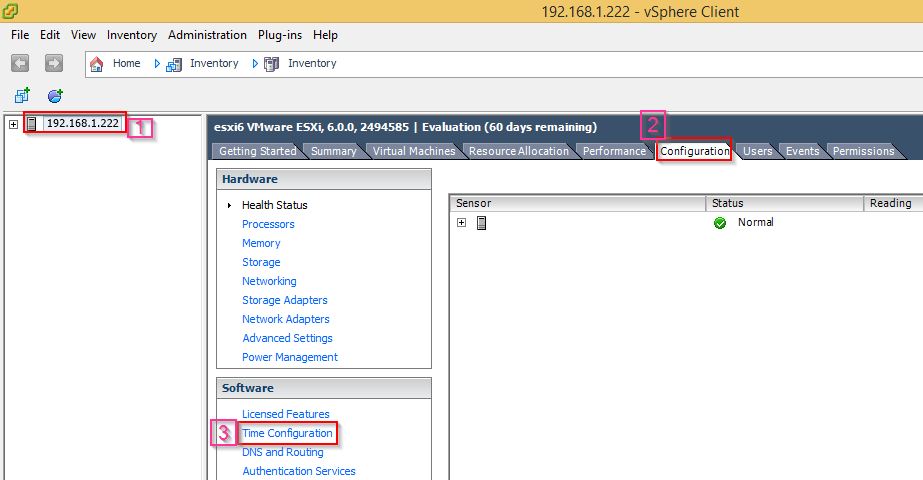
Cliccare su Properties…
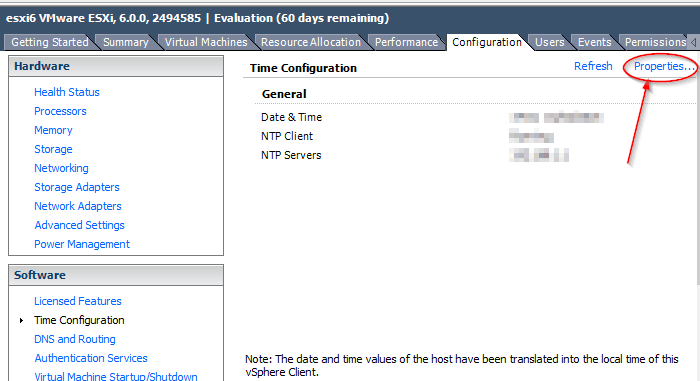
- Abiliatare il client NTP mettendo il segno di spunta sulla casella “NTP Client Enabled”
- Cliccare sul pulsante “Options…”
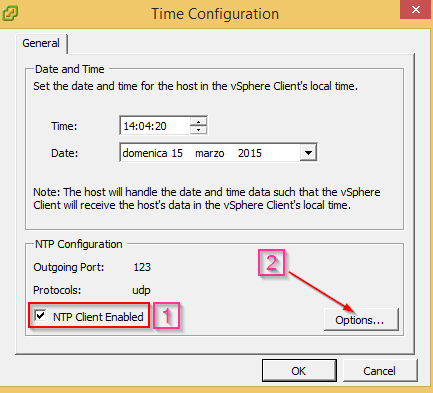
Nel menù “Startup Policy” indicare “start automatically if any ports are open, and stop when all ports are closed”.
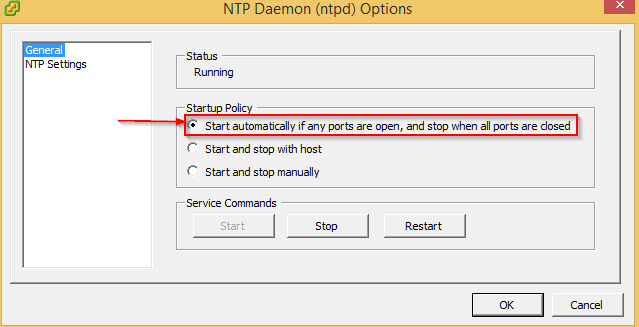
Successivamente vanno indicati i parametri per NTP, cliccando su NTP Settings. In questo modo si apre il seguente menu. Potete inserire sia un nome dominio (entry DNS) sia un indirizzo IP associato ad un server che fornisce NTP.
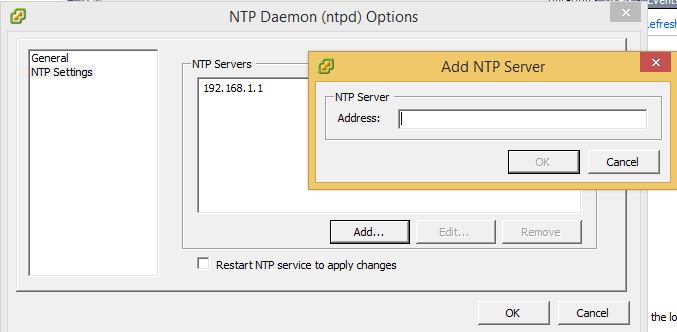
Se non abbiamo particolari esigenze di sicurezza ed ottimizzazione, non occorre creare delle specifiche VLAN per le VM: per cui lasciamo quest’aspetto in sospeso per un prossimo articolo.
Credo invece che sia opportuno creare un datastore ad hoc sul quale ospitare le virtual machine: vSphere Client consente la creazione di VM sullo stesso datastore dove si è installato VMware ESXi, tuttavia mi sento di sconsigliarvi di usare questo spazio.
In questo articolo potete seguire la creazione di un datastore locale, adibendo per l’occasione un disco collegato direttamente alla scheda madre dell’host.


